
Nézzük meg kicsit a szoftveres részét
Megvettem a tabletet.
Végül sikerült elég jutányos áron P3100 -ast vennem (tehát a SIM kártya befogadására is alkalmas verziót).
Az egyetlen szépséghibája, -némi hátlapi karosságon kívül (ami persze jelen felhasználás miatt teljesen mindegy is)- hogy nincs hozzá meg a hálózati töltőadapter, de erre igazából nincs is szükségem, annyiból lett volna jó, hogy azon biztosan rajta van, hogy hány mA -es a gyári töltője (aminél inkább erősebbet kell az autóba építeni, sem mint gyengébbet).
Mivel több szükséges "kiegészítőt" is (OTG kábel, USB-s OBD adapter, stb) ebay-en rendeltem meg, így azoknak a kipróbálására, "össze-próbálására" még legalább 2-3 hetet kell várnom...
Update: nem tudom mi történt az eBay-es eladókkal, vagy a postával, vagy a VÁM-mal, de gyakorlatilag minden megjött abban a bő 1,5 hétben amíg nem is volt időm foglalkozni az egész kérdéssel..
Volt olyan rendelésem ami 10 nap!! (nem munkanap, nap!) alatt a postaládában volt a megrendeléstől számítva, de a leglassabb dolog is kb 2,5 hét alatt megérkezett.
Mivel fix beépítést tervezek, így persze a tablet végleges rögzítése szóba sem jöhet amíg a fent említett "csatlakoztatott kütyük" nincsenek maradéktalanul kipróbálva, illetve a "tesztüzem" közben felmerült problémák nincsenek megnyugtató módon megoldva.
Valahol azért (is) csinálom az egészet, mert utálom az autóban össze-vissza lógó töltő, zene, és egyéb kábeleket, de most muszáj lesz néhány napig / hétig elviselni még az eddiginél is jóval több össze-vissza lógó kábelt, a még nem beépített tablettel, hogy mindent kipróbálgassak (eléggé "öngól lenne", ha a fix beépítés után derülne ki, hogy valami mégsem jó és cserélni kell vagy netán más módon kell az adott funkciót megvalósítani..).

Igen, jól látod, a "próbaüzem" idejére vettem egy univerzális 7-10'-os tabletekhez való tapadókorongos tartót. Azért dönötttem az univerzális mellett mert (bár ez szerintem csúnyább), de ezt várhatóan könnyebb lesz eladnom miután beépítettem a tabletet, mintha egy kifejezetten Samsung Tab2-höz való tartót vettem volna.
Nézzük meg mi az amivel lehet haladni ha már kéznél van a "rendszer lelke", akkor is ha épp még várunk a megrendelt "kiegészítő eszközökre":
A (nem-hardwarehez kötődő) szoftveres dolgok rendezése:
A választott típust elvileg 4.0.3-astól 4.2.2-esig bezárólag több különböző android verzióval is forgalmazták, használt termék vásárlása esetén persze még az is bennevan, hogy az előző tulaj mit "hackelt" vele vagy mit nem...
Én végül egy "gyári állapotúra formázott" 4.0.4-es verziót futtató példányt vettem (formázás alatt itt, most a "felhasználói adatok törlését / gyári állapot visszaállítását" értem / értette az előző tulaj).
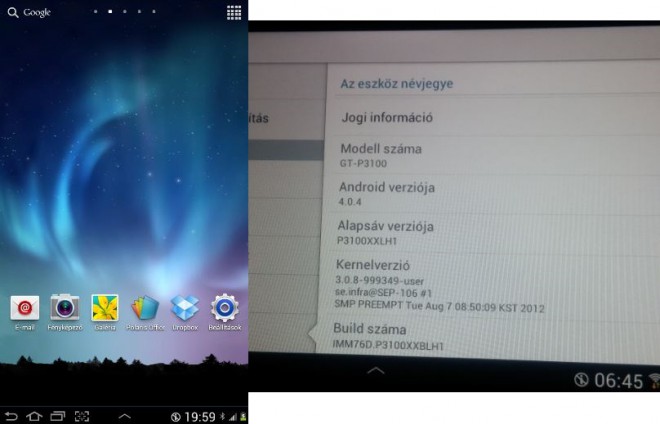
Másnap reggel neki is álltam:
Gondolom egyértelmű, de azért inkább tisztázzuk:
Az itt általam leírt, kipróbált, bevált módszert tökéletesen, lépésről lépésre követve is előfordulhat esetleg (hardware-es hiba, vagy bármi más miatt), hogy nálad valami mégsem úgy működik ahogy nekem működött, adott esetben akár egy "letéglázott" tablet is lehet a végeredmény, így MINDENKI CSAK SAJÁT FELELŐSSÉGÉRE VÉGEZZE EL AZ ITT LEÍRT MŰVELETEKET, az esetleges károkért semmilyen felelősséget nem vállalok sem én sem a blog felület üzemeltetője.
Illetve fontos tudnotok, hogy a készülék "rootolása" minden esetben a garancia elvesztésével jár.
Vannak lehetőségek a gyári állapot visszaállítására, az "un-rootolásra", de ettől függetlenül ne számítsunk arra, hogy az itt leírt műveleket elvégzése után bármilyen meghibásodás garanciális javítás tárgya lehet (akkor sem, ha az adott hiba egyértelműen teljesen független az álatunk végzett szoftveres beavatkozásoktól..).
Különösen igaz ez újabb Samsung készülékek esetében (Samsung Galaxy S4 és kortársai, illetve a nála újabb Samsung telefonok, tabletek esetében), mert az S4-től kezdődően Samsungék egy "hardware-es biztosítékot" építenek a készülékekbe ami a rootolás hatására "elég" így semmilen szoftveres trükközéssel nem állítható vissza nyomtalanul a gyári állapot, így a garancia vesztés gyakorlatilag borítékolható, a rootoljuk a jószágunkat.
Ennek tudatában lássuk a medvét:
Először egy "custom recovery"-t kellett telepíteni.
Vannak android eszközök ahol a recovery telepítéséhez is már szükségünk van root-jogokra, de a Tab2-nél ez egyszerűbb..
Én végül CWM recoveryt telepítettem rá, (ezt találtam hamarabb).
Custom recovery telepítése:
- Először is USB kábellel csatlakoztasd a bekapcsolt tabletet a PC-hez, hogy a windows feltelepítse a szerinte szükséges drivereket.
- Ezután (eközben) töltsük le az ODIN nevű alkalmazást (ez kifejezetten "Samsung-specifikus", a Samsung eszközök szoftver frissítésére való).
- Töltsük le a recovery-t tartalmazó zip-et (én ezt használtam).
- Telepítsük fel a Samsung USB drivert (nem vagyok biztos benne, hogy feltétlenül kell, de ez a biztos) (link).
- Kapcsoljuk ki a tabletet, majd kapcsoltjuk be download módban.
Ehhez tartsuk nyomva a [Hangerő LE] és a [Power] gombokat, majd miután felteszi a kérdést, hogy akarunk-e download módba kerültni, csatlakoztassuk az USB kábelével a PC-hez majd a [Hangerő FEL] gombbal közöljük vele, hogy akarjuk a download módot..
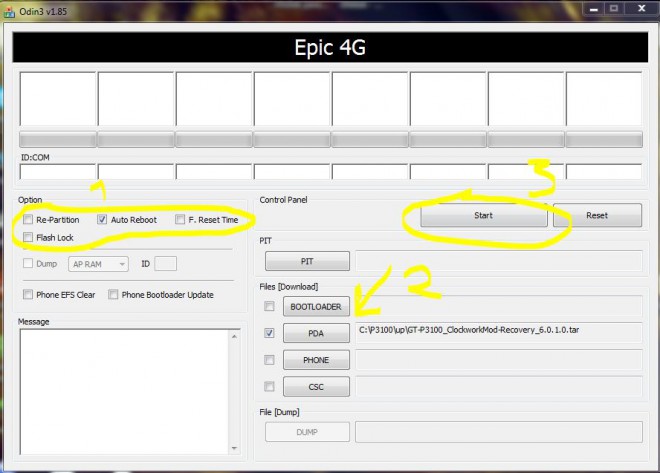
Az ODIN-ban állítsuk a pipákat a képen látható állapotra, a PDA gombnál válasszuk ki a letöltött recovery zip-et, majd klikk a Start gombra..
Hamar végez, a bal alsó boxban tudtunkra hozza, hogy kész.
Elvileg újra kellene indulnia magától, de nekem se tette, kikapcsolás, bekapcsolás és meg is vagyunk..
Ha akarunk (és lehetőleg akarjunk) teljes backup-ot csinálni a jelenlegi rendszerről, akkor tegyük ezt meg. Ehhez szükségünk lesz egy MicroSD kártyára is (Nekem legalábbis nem volt hajlandó a 6.0.1.0-ás CWM az internal storage partícióra backupot csinálni a System és a Data partíciókról).
- Másoljuk a tabletre a kiválasztott ROM-ot (1 db zipfájl) és az ahhoz illő GApps csomagot is.
Itt emelném ki, hogy a letöltött fájlok MD5 hash-ét ellenőrizzük, hogy ne a telepítés közben derüljön ki, hogy mégsem jól töltődött le.
- Kikapcs, majd Power gomb + Hangerő FEL amíg meg nem jelenik a "Samsung Galaxy Tab..." felirat
miután betöltődött a recovery menü, a "mount and storage" menüben formázzuk a System, Cache, és a Data partíciókat.
- Install Zip from SD card, -nál válasszuk ki a felmásolt ZIP fájlt.
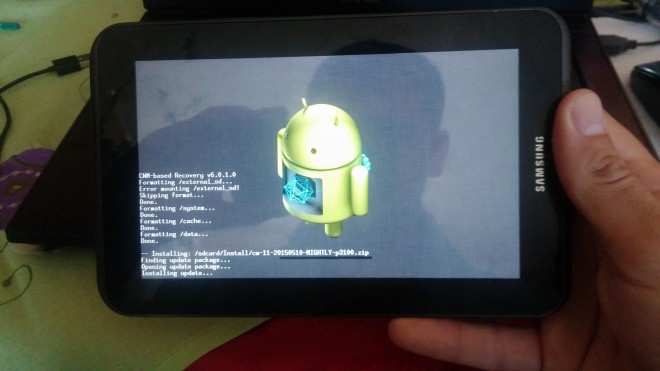
Miután sikerült feltepeítnie a ROM-ot, még ne indítsuk újra, hanem a Gapps -ZIP-et is telepítsük fel, majd "Reboot System".
Ha minden jól megy 3-5-10 perc bootolás után betölt (igen ez lehet, hogy először nagyon lassú lesz, ha már 20-30-40 perce csinálja megérhet egy újraindítást a dolog, de általában max 5-10 perc alatt eljut odáig, hogy "alkalmazások firssítése", (itt már legalább írja, hogy X-nél jár az Y-ból) ha ezzel is végzett, kezdhetjük "belakni" az új rendszerünket. :D
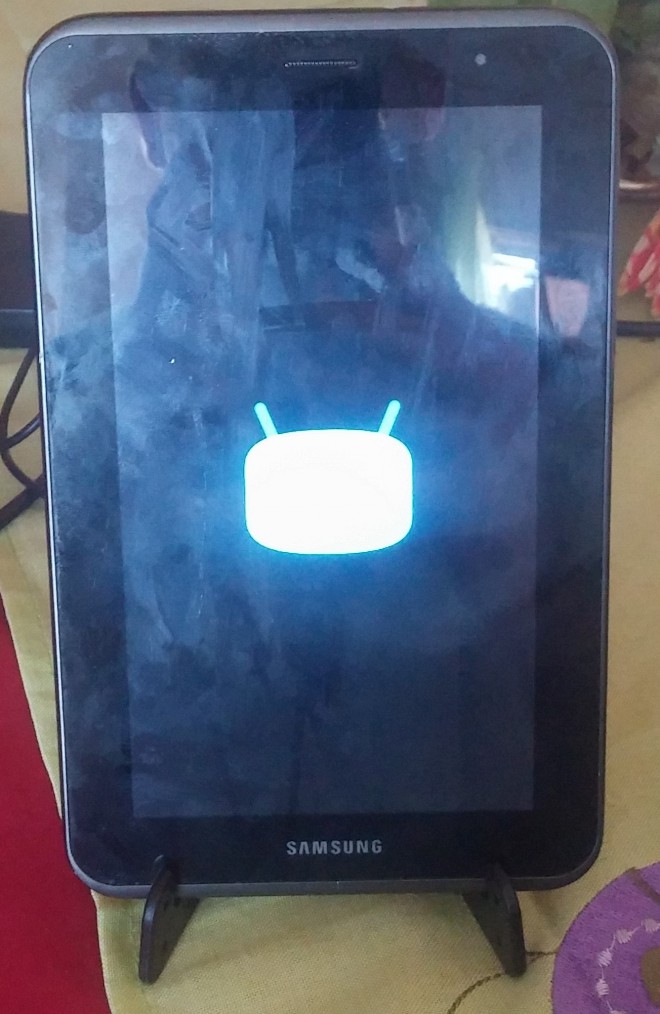
A figyelmesebbeknek feltűnhetett, hogy ROOT-olásról (legalábbis annak mikéntjéről) eddig nem esett szó..
Ennek az az oka, hogy végül én 5.0.2-es androidot (tehát Lollipop-ot) tettem rá és a 5.x-nél már nem kell mindenféle mágiához folyamodnunk, hogy root-jogokat szerezzünk a jószágunk felett, egyszerűen csak a "Fejlesztői lehetőségek" menüpont aktiválása után engedélyezzük a "Rendszergazda hozzáférés" -t és kész is vagyunk.
A gyári ROM-ot rootoltam ugyan, de csak azért, mert ki akartam próbálni, hogy a gyárilag telepített és "System"-kategóriába sorolt, de felesleges appok eltávolítása nélkül mennyire gyors a rendszer és mennyi memória marad szabadon.
A gyári ROM rootolása sem ördöngősség, egy ZIP-fájlt kell recovery-ből feltelepíteni (bármilyen partíció formázása NÉLKÜL!!!) és kész is vagyunk..
Megjegyzés:
Ha van választási lehetőségünk, akkor inkább laptopot használjunk azokhoz a műveletekhez ahol a számítógép végez módosításokat a tableten (nem a fájlok másolására gondolok), mert egy laptoppot használva (az asztali géppel ellentétben) egy néhány másodperces áramszünet hatására nem fogjuk "letéglázni" a tabletünket.
Appok amikre jelenleg úgy gondolom, hogy szükségem lesz:
- Xposed Framework (5.x-es androidra elvileg nincs belőle (még) hivatalos verzió, de ilyen-olyan béták felkínlódhatóak 5.0-ás droidra is.
A telepítés menetéről lejjebb bővebben..
Azok a modulok amiket én használok:
- Gravity Box (LP) (Minden android "fő-verzióhoz" van belőle külön-külön, nyilván csak a megfelelő verzió fog működni. Kölönböző, a rendszerre vonatkozó beállítások tudunk benne eszközölni (részletesebben mint az alap beállításoknál)
- App Settings (alkalmazásonként tudunk vele beállítani külön-külön DPI értékeket, illetve olyan appokra is rá tudunk erőltetni pl fekvő nézetet amik alapból nem támogatják azt).
- YourTube (gyári youtube appal kapcsolatosan lehet beállítani ezt-azt)
- YoutubeAdAway (youtube-on nem lesznek reklámok tőle)
- YouTube Background Playback (akkor is tudjunk zenét hallgatni youtuberól amikor másik app van az előtérben..)
- AdFree - az appok ingyenes verzióiban megjelenő reklámok nem fognak tőle megjelenni többé (Root-ot igényel)
- Nova Launcher (hasonló mint a gyári, csak épp kb mindent be tudunk állítani ízlésünk szerint)
- Dropbox (már csak a nem play-ről származó appok telepítésénél (is) hasznát vehetjük, ha nem akarunk mindig kábelezni (beépítés után ugye nem is lesz lehetőségünk erre).
- Youtube, Gmail, Google Térkép (de ezek jó eséllyel a gApps csomag által már fentlesznek (ha nem a minimál verziót telepítettük fel).
- Google keep (jól jöhet)
- BatteryCalibration (rom csere után érdemes lejátszani, hogy pontosabban lássuk, hogy mennyi delej van még hátra)
- Mobiwol (tűzfal, számunkra most azért hasznos, mert apponként beállítható, hogy melyik alkalmazás kaphasson mobilnetet és melyik az amelyik hiába akarna netet használni ne fogyaszthassa a mobilnet keretünket, csak a WiFi-t (ha az elérhető)
- Texdroider_dpi - általánosan az egész rendszerre vonatkozóan állíthatjuk át a DPI értéket ((szinte) minden grafikai elem átméreteződik)
- PowerAmp (normális zene lejátszó ami teljes mértékben támogatja a fekvő nézetet és a hardware-es hangerőgombok nélkül is lehet benne hangerőt állítani, a teljes verziója fizetős, de kb 600 Ft-ot megért)
- SRD Touch - USB stickel rádiózni (majd kipróbálom ha megjön a korábban megrendelt Stick)
- Torque - OBD-hez. (A link az ingyenes verzióra mutat, van belőle teljes, fizetős is (kb 1000 Ft)
- Trigger (lehet, hogy "Ügynök" néven találod a play-en), mindenféle eseményekhez rendelhetünk beállításokat, tennivalókat.
Jelenleg úgy tervezem, hogy ezzel fogom megoldani, hogy a töltés ki-be kapcsolására a WiFi, GPS, Bluetooth, stb, megfelelően kapcsolódjon ki-be.. (szintén fizetős a teljes verziója (nekünk pedig jó eséllyel szükségünk lesz csak a teljes verzióban elérhető funkciókra, de emlékeim szerint ez se került többe 6-800 Ft-nál (már régebben vettem meg))
- Végül, de nem utolsó sorban egy offline navigáció
Itt én az iGo-t preferálnám, de a FullHD felbontású G2-őn kifogástalanul üzemelő (elvileg minden felbontással tökéletesen működő) verziója (amelyik a régi WinCE eszközökön olyan jól működött) azt mondja, hogy nem kompatibilis az 1024*600-as felbontásával a Tab2-nek (ezen a kérdésen még dolgozom majd).
Addig is, amíg ez az iGO probléma meg nem oldódik, a "Sygic Navigator" 11.2.2 -es verziójűt tettem fel (létezik újabb is, de az valamiért FC-vel leáll, holott a szintén 5.0.2-ővel futó G2-őn hibátlanul működik.
Több okból is szükség lesz olyan beállítások módosítására (inkább a "testreszabás" lenne az ide illő kifejezés), amikhez szükségünk lesz egyes Xposed Framework modulokra.
Nézzük meg az Xposed framework telepítését:
Ha 4.4.x-es vagy régebbi android verziót használunk, akkor nincs semmi varázslat, az Xposed framework oldaláról leszedjük a telepítő APK-t, felmásoljuk, telepítjük, majd az alkalmazásban is van egy telepítési lehetőség, ezt elvégezzük újraindítás és meg is vagyunk. (root jogok persze itt is kellenek hozzá).
Ha azonban 5.0-ás a rendszerünk akkor
Több okból is szükség lesz olyan beállítások módosítására (inkább a "testreszabás" lenne az ide illő kifejezés), amikhez szükségünk lesz egyes Xposed Framework modulokra.
Nézzük meg az Xposed framework telepítését:
Ha 4.4.x-es vagy régebbi android verziót használunk, akkor nincs semmi varázslat, az Xposed framework oldaláról leszedjük a telepítő APK-t, felmásoljuk, telepítjük, majd az alkalmazásban is van egy telepítési lehetőség, ezt elvégezzük újraindítás és meg is vagyunk. (root jogok persze itt is kellenek hozzá).
Ha azonban 5.0-ás a rendszerünk akkor némi trükközésre van szükség, mert az Xposed framework 5.x-es androidot hivatalosan támogató verziói még nagyon gyerekcipőben járnak (legalábbis amikor utoljára foglalkoztam ezzel (kb 2015 elején), akkor ez volt a helyzet).
A "trükk" mindössze annyit, hogy töltsük le EZT a zip csomagot, a benne levő APK fájlt telepítsük fel a tabletünkre, de még ne is indítsuk el, hanem indítsuk újra recovery módban, majd ott is telepítsük fel a benne levő zip-et (mintha ROM-ot telepítenénk, csak előtte nem kell sem formázni, sem wipe-olni sem semmi ilyesmi, simán install zip from akárhonnan és kész.)
Miután újraindult a készülék elindítjuk az "Xposed Installer" alkalmazást és a nekünk szükséges modulokat telepítjük. (Ne felejtsük el, hogy a modulok telepítése után a "modulok" menüpontban azokat "aktiválni" is kell, az aktiválás után pedig újra is kell indítani a jószágot (elég egyszer, nem kell minden modul után külön-külön)).
Innentől kezdve már eléggé személyre/igényekre szabottan kell folytatnunk, néhány dolgot írok csak le ezek közül ami szerintem lényeges és talán kevésbé az egyéni igényekhez kötődik:
Mivel a tablet végül be lesz építve fixen, így az az alap koncepció, hogy amikor beülök az autóba és beteszem a kulcsot a gyújtáskapcsolóba (ekkor "kap áramot" és kapcsol be a gyári rádió) akkor kapcsoljon be a tablet kijelzője is majd maradjon is bekapcsolba.
Amikor leállítom a motort akkor még maradjon bekapcsolva, de amikor kiveszem a kulcsot (a G Astránál ekkor kapcsol ki a gyári rádió is) kapcsoljon ki a tablet kijelzője is.
Megjegyzés: Az android alap beállításai között van egy olyan opció, hogy töltő csatlakoztatására bekapcsolja-e a kijelző, ezt engedélyezzük (talán alapból is így van beállítva, de mindenképpen nézzük meg, mert fontos lesz nekünk.)
A fent vázolt működést legegyszerűbben a Trigger nevű appal tudjuk megoldani.
Az alkalmazás lényege, hogy bizonyos eseményekhez (vagy akár több feltétel egyidejű fennállásához és adott eseményhez) tudunk feladatokat rendelni.
Ezt gyakorlatilag nekünk találták ki! :)
Én létrehoztam egy olyan "taskot", ami a töltő csatlakoztatására (a töltőnél nem a kábel tabletbe való bedugása számít szerencsére, hanem az, hogy "kap-e áramot" a tőltőn vagy sem), tehát a töltő csatlakoztatására (vagyis helyesebben a töltés bekapcsolására) végrehajtja a követkző beállításokat:
- Kijelző kikapcsolás idejét módosítja elvileg végtelenre (asszem ezt valójában 72 óraként tárolja a rendszer, de ez nekünk bőven jó így)
- kikapcsolja a képernyőzárat (ezt később még lehet, hogy újra kell majd gondolni)
- engedélyezi a GPS-t (4.4.4-es droid óta itt nem csak a ki-be lehetőség van, hanem 4 opciónk van: Nagy pontosság (ez a jó nekünk menet közben), Energia takarékos, csak készüék és a kikapcsolt állapot (ezeket most nem részletezném tovább)).
- bekapcsolja a bluetooth-t (a bluetooth-on kommunikáló OBD adapter miatt kell)
- vár 1,5 mp-et (hogy a bluetooth-nak legyen ideje életrekelni, és a később induló appok már lássák, hogy be van kapcsolva..
- elindítja a Torque nevű alkalmazást ami rögtön próbál kapcsolódni az autóra csatlakoztatott OBD adapterhez és ha minden jól állítottunk be (eszköz, bound-rate, stb) akkor 1-2 mp-en belül sikerül is neki.
Miután a tablet töltőjét bekötöttük, hogy ugyanakkor "kapjon áramot" amikor a gyári rádió is kap, innentől kezdve beülünk betesszük a kulcsot, ennek hatására életrekel a tablet, azonnal elindul a Torque, és 2-3 mp után már látjuk a realtime adatokat a kijelzőn.
Kulcs be a gyujtáskapcsolóba:
Kulcs kivétele:
Egészen jól működik a dolog (bár én még lusta voltam a rádiót kivenni és megkeresni azt a kábelt amin a fentebb leírt módon a kulcs behelyezésétől egészen a kivételéig van feszültség, így nálam (most még) a motor leállítására rögtön megy aludni a tablet is..).
A másik ehhez kapcsolódó -és még megoldatlan- probléma a zene ki-bekapcsolása:
Az lenne a terv, hogy ha legutóbb szólt a zene mielőtt a tablet elment aludni (mert kivettem a kulcsot a kocsiból), akkor mentse el ez állapotot és amikor legközelebb beteszem a kulcsot akkor rögtön indítsa is el a zenelejátszást, de ha legutóbb nem hallgattam zenét akkor a következő induláskor se induljon el a lejátszás magától.
Ehhez azonban valahogy figyelni kell a zene-lejátszást (ráadásul nem is a "stock" beépített lejátszót használom) úgy, hogy a töltés megszűnésére feladatokat elindító alkalmazás (jelen esetben nálam a Trigger) is hozzáférjen ehhez az információhoz.
Egy ideje kísérletezgetek különböző appokkat, de ez a probléma egyenlőre megoldásra vár..
A következő bejegyzésben nézzük majd meg (a mostanra maradéktalanul megérkezett) ebayről rendelt kiegészítőket (melyik mennyire hozza amit a forgalmazója ígért, mennyire használhatóak, illetve ha használhatóak, akkor hogyan és mire fogom használni őket).